OpenCPN ma na celu dostarczanie wysokiej jakości nawigacji na otwartym morzu
Posiadanie wysokiej jakości narzędzi nawigacyjnych na morzu jest bardzo ważne, szczególnie w sytuacjach życia i śmierci. Teraz narzędzie, o którym będziemy mówić, nazywa się OpenCPN i z tego, co możemy powiedzieć, działa całkiem dobrze. Oto rzecz, OpenCPN jest przeznaczony do użytku na stanowisku sterowym Twojej łodzi podczas rejsu. Możesz wyznaczyć kurs i śledzić swoją pozycję bezpośrednio z laptopa, co jest całkiem wspaniałe. Nie tylko to, ale użytkownik może zainstalować wtyczki, aby poprawić to, do czego jest zdolne oprogramowanie. Tak, w Microsoft Store(Microsoft Store) są podobne narzędzia , ale wszystkie bledną w porównaniu z tym, co oferuje OpenCPN .
(OpenCPN Chart Plotter Navigation)Oprogramowanie OpenCPN Chart Plotter Navigation
OK, więc teraz, gdy wiemy, co potrafi oprogramowanie, porozmawiajmy między innymi o tym, jak z niego korzystać.
1] Interfejs użytkownika

Pierwszą rzeczą, którą zauważysz, jest to, jak bardzo interfejs użytkownika jest przyjemny dla oczu, ale nie tylko to, przyciski są wystarczająco duże, co oznacza, że jeśli masz urządzenie z ekranem dotykowym Windows 10 , wszystko będzie dobrze, gdy na pełne morze.
Niektórzy użytkownicy mogą mieć problemy z tym, że przyciski nie mają łatwych do zobaczenia tytułów. Trzeba najechać kursorem myszy na przyciski, aby dowiedzieć się, o co w nich chodzi, a to wcale nie jest przyjazne dla użytkownika.
2] Tworzenie trasy
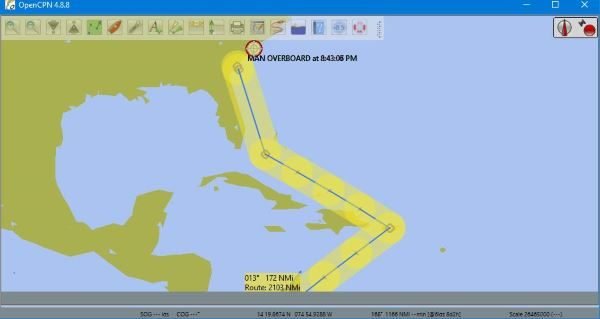
Jedną z pierwszych rzeczy, do których osoba używa OpenCPN na łodzi, jest wyznaczanie wskazówek do lokalizacji. Aby to zrobić, użytkownik musi stworzyć trasę, a następnie podążać nią, aby dotrzeć do wybranego miejsca docelowego.
Ponieważ narzędzie może korzystać z GPS , ludzie nie powinni mieć problemu z dotarciem do celu. Pamiętaj tylko , że to nie są (Just)Mapy Google(Google Maps) , dlatego użytkownik musi wiedzieć, dokąd zmierza.
Aby utworzyć cel podróży, kliknij ikonę, a następnie użyj kursora, aby zaznaczyć początek swojej podróży do końca.
3] Automatyczne śledzenie
To jest coś, czego oczekujemy od każdego narzędzia związanego z GPS . Kliknij(Click) ten przycisk, a GPS będzie podążał za statkiem bez względu na to, gdzie się znajduje, pod warunkiem, że połączenie jest wystarczająco silne, aby nadążyć.
Obecnie na orbicie znajduje się 31 satelitów GPS , więc nie powinno być zbyt wielu problemów ze znalezieniem połączenia w szczerym polu.
4] Pokaż prądy i pływy
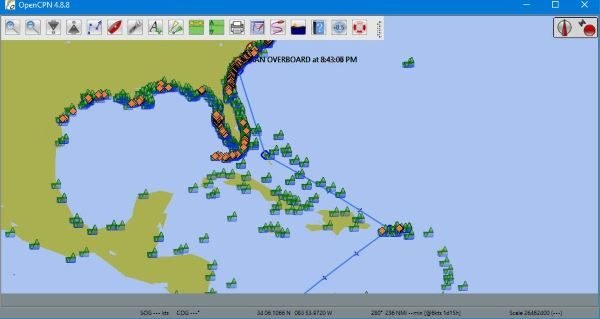
Na morzu ludzie będą chcieli poznać informacje o prądach i przypływach. Z przyjemnością dowiesz się, że OpenCPN zawiera te funkcje, a ich uruchomienie wymaga jedynie kliknięcia kilku przycisków.
Przyciski, które musisz kliknąć, znajdują się tuż obok siebie i można je zobaczyć na powyższym obrazku, więc idź dalej i rób swoje.
5] Opcje
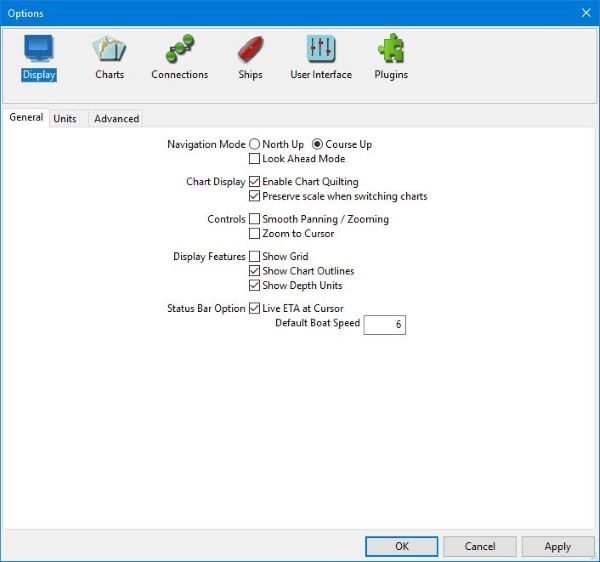
Oto rzecz, sekcja Opcje(Options) jest wypełniona wieloma rzeczami do zrobienia. Chcesz dostosować wygląd aplikacji, cóż, nie ma problemu, przyjacielu, jest to bardzo możliwe z tego, co widzieliśmy. Po kliknięciu przycisku Opcje(Options) pojawi się nowe okno.
Tutaj użytkownik może zmienić sposób wyświetlania rzeczy, a jeśli w grze jest urządzenie z ekranem dotykowym, w tej sekcji użytkownicy mogą włączyć interfejs ekranu dotykowego, aby ułatwić interakcję.
Nie mamy komputera z ekranem dotykowym z systemem Windows 10(Windows 10) , dlatego nie możemy mówić o tym, jak dobrze działa. Wiemy, że po włączeniu tej funkcji interfejs niewiele się zmienił.
Jeśli jesteś typem osoby, która regularnie wypływa na morze, sugerujemy zabranie ze sobą OpenCPN, ponieważ może to pomóc na więcej niż jeden sposób. Pobierz OpenCPN(Download OpenCPN) już teraz z oficjalnej strony internetowej(official website) .
Related posts
Udostępniaj pliki każdemu dzięki funkcji Wyślij w dowolnym miejscu na komputer z systemem Windows
Oprogramowanie Chameleon zmienia tapetę w zależności od warunków pogodowych
VirtualDJ to darmowe wirtualne oprogramowanie DJ na komputery z systemem Windows
Otwórz ponownie ostatnio zamknięte foldery, pliki, programy, okna
Wymaż swoje dane, aby nikt nigdy nie mógł ich odzyskać za pomocą OW Shredder
Windows Easy Switcher pozwala przełączać się między oknami tej samej aplikacji
Oglądaj telewizję cyfrową i słuchaj radia w systemie Windows 10 z ProgDVB
Najlepsze darmowe oprogramowanie do modelowania molekularnego dla systemu Windows 10
Dictionary .NET to aplikacja Desktop Translator dla komputerów z systemem Windows
GIGABYTE LAN Optimizer oferuje inteligentne zarządzanie siecią
Ekspert ds. faktur: bezpłatne oprogramowanie do faktur, inwentaryzacji i rozliczeń dla systemu Windows
Twórz obrazy przyjazne dla sieci za pomocą Bzzt! Edytor obrazów na komputer z systemem Windows
Konwertuj AVCHD na MP4 za pomocą tych darmowych konwerterów dla Windows 11/10
Comet (zarządzane czyszczenie dysku): alternatywa dla narzędzia do czyszczenia dysku systemu Windows
Top 5 niezbędnych darmowych programów firmy Microsoft
Windows File Analyzer pomaga dekodować i analizować specjalne pliki systemu operacyjnego
IconRestorer pomaga zapisywać, przywracać i zarządzać pozycjami ikon na pulpicie
Jak przenieść zainstalowane programy na inny dysk w systemie Windows 10
Dziel i łącz pliki za pomocą Split Byte, darmowego oprogramowania do rozdzielania i łączenia plików
Jak przekonwertować plik FLAC do formatu MP3 za pomocą darmowych konwerterów?
